
A tela de Importação de arquivos do sistema VIPP tem a função de importar arquivos para o sistema a fim de evitar a digitação, tornando o processo mais rápido e eficiente.
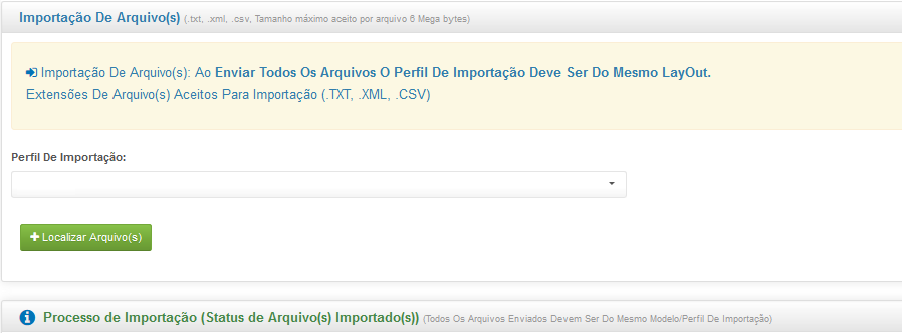
A Importação de Arquivos do VIPP permite que sejam importados arquivos em diversos formatos. Os formatos permitidos atualmente para importação são .txt,.xml,.csv e os arquivos padrão EDI. O Tamanho máximo aceito por arquivo 6 Mega bytes.
A Tela de "Importar Arquivos" é composta das seguintes opções:
- Perfil de Importação - O Perfil de Importação no sistema VIPP tem a finalidade de configurar o layout do arquivo
- Localizar Arquivos - Clicamos neste botão para localizarmos o arquivo a ser importado.
- Processo de Importação - Tem a função de acompanhar o processo de importação do arquivo.
Para importar um arquivo é necessário seguir os seguintes passos:
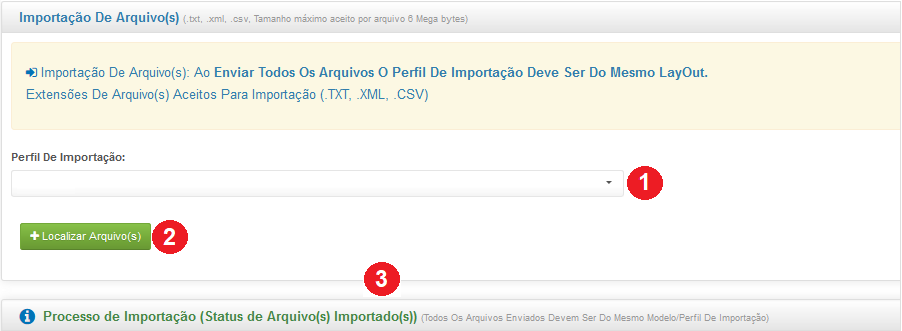
- Selecionar o Perfil de Importação correto.
- Localizar o arquivo a ser importado.
- Acompanhar o processo de importação do arquivo.
Exemplo de Importação de Arquivo
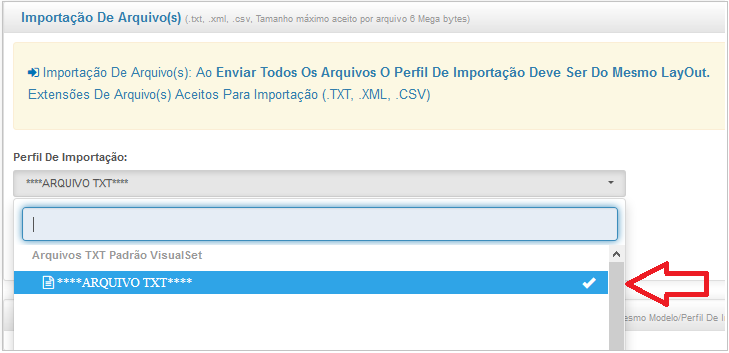
Selecionamos o layout (Perfil de Importação) a ser utilizado, neste nosso exemplo utilizaremos o formato .txt logo em seguida clicamos no botão 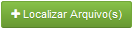
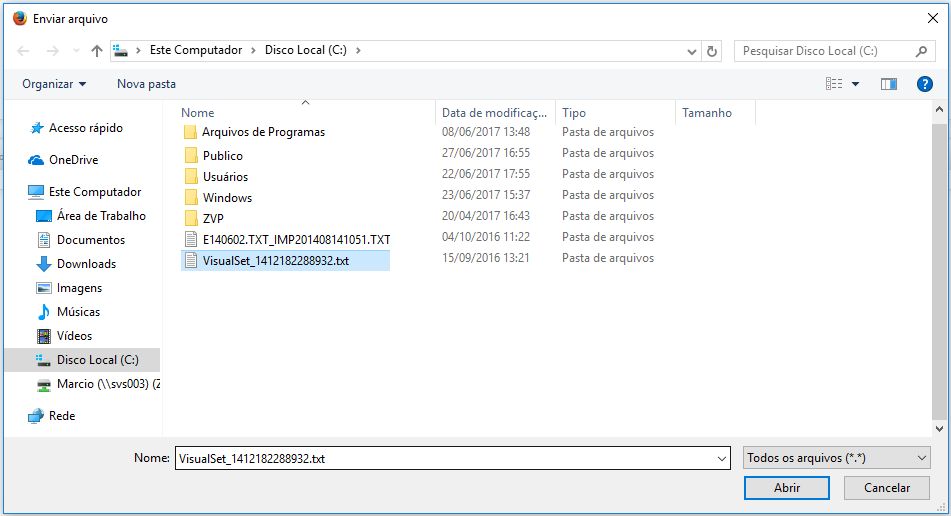
Após selecionarmos o arquivo que iremos importar devemos clicamos no botão 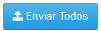
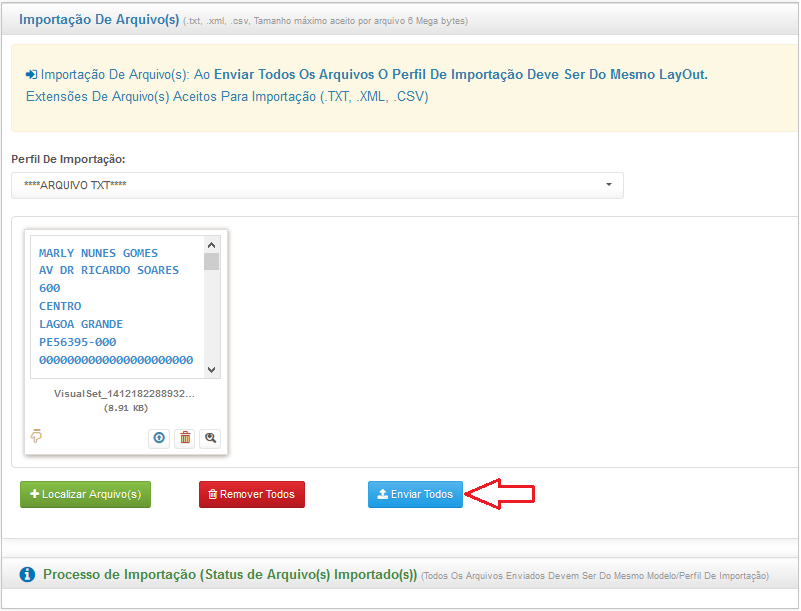
Podemos notar que após a importação do arquivo para o ViPP o sistema solicita nossa atenção informando pendências na importação.

Para realizar as devidas correções vamos clicar no botão  para verificar o status da importação deste arquivo, e será redirecionado a tela de "Arquivos Importados"nesta tela podemos visualizar aonde estão as pendências do arquivo importado.
para verificar o status da importação deste arquivo, e será redirecionado a tela de "Arquivos Importados"nesta tela podemos visualizar aonde estão as pendências do arquivo importado.
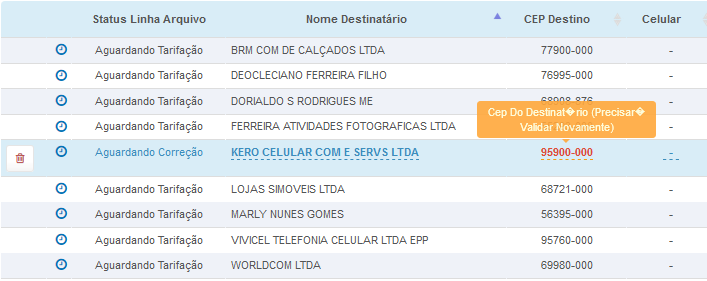
O ViPP esta informando acima que a pendência do arquivo é o CEP que precisa ser validado, para validar o CEP clique no mesmo e em seguida digite o CEP valido dessa localidade. Após Validado o ViPP sinaliza que a pendência foi realizada com sucesso conforme imagem abaixo.
